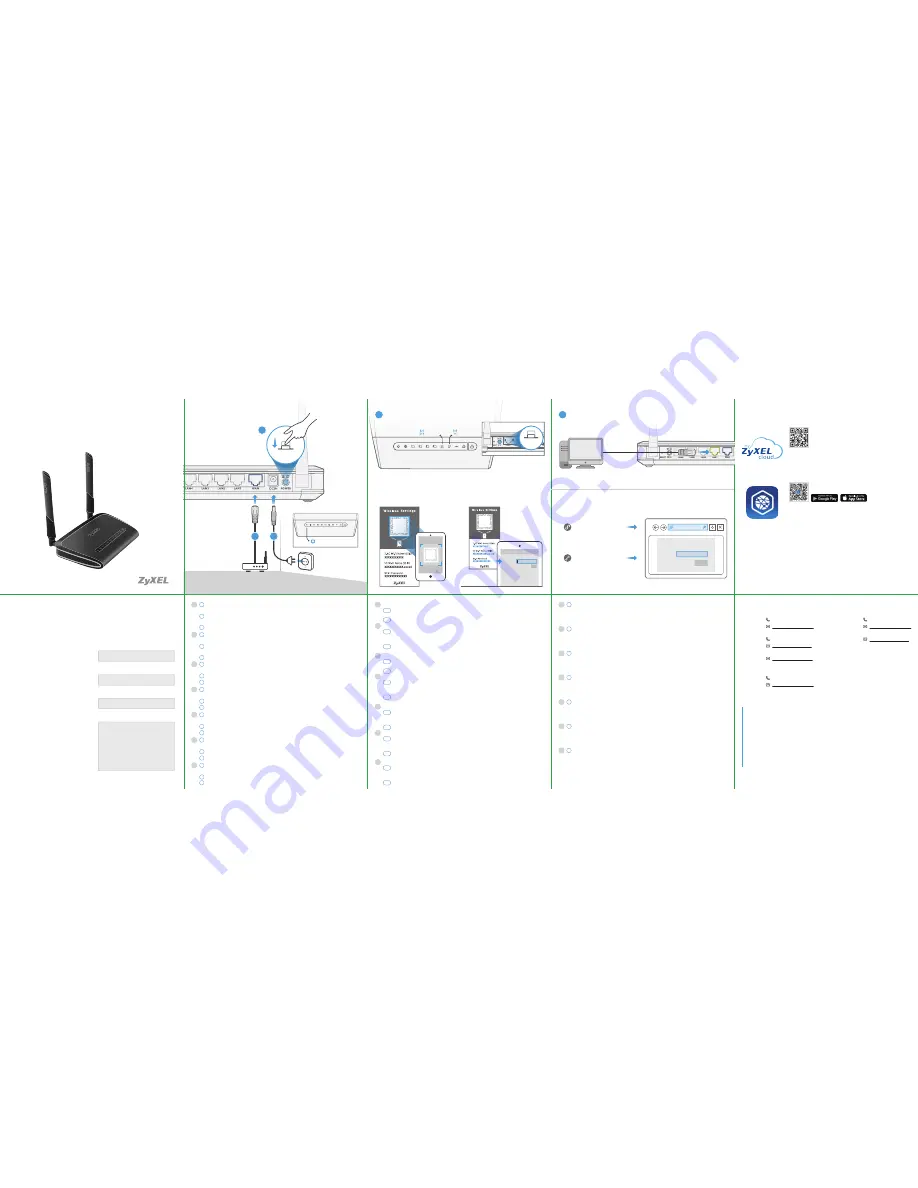
NBG6617
AC1300 MU-MIMO Dual-Band Wireless Gigabit Router
Quick Start Guide
ZyXEL Warranty information
Thank you for purchasing a ZyXEL product!
We take great pride in our quality, value
and performance and believe that this
product should offer you trouble-free
operation throughout its lifetime. If you do
experience any problems with your
product, please contact ZyXEL Communica
-
tions Corporation offices worldwide.
For further information on our warranty
regulations and liability in your country
please visit the ZyXEL web site:
http://www.zyxel.com/warranty
Warranty form
In certain countries, the seller has to fill
out, sign and stamp the following warranty
information in order for the ZyXEL warranty
to be valid.
Product model number
Product serial number
Date of purchase
Seller’s stamp and signature
CZ
Propojte širokopásmový modem nebo směrovač, který má přístup k Internetu, se zařízením
NBG6617
prostřednictvím ethernetové kabelu, který zasuňte do jeho modrého portu WAN.
K připojení do elektrické sítě použijte přiložený adaptér, jehož konektor zasuňte do zdířky
napájení v zařízení.
Stisknutím vypínače zapněte zařízení NBG6617.
1
2
3
HU
Csatlakoztasson egy internetkapcsolattal rendelkező szélessávú modemet vagy
útválasztót az
NBG6617
kék WAN portjához egy Ethernet kábellel.
A mellékelt elektromos hálózati adapterrel csatlakoztassa a tápcsatlakozót egy
elektromos aljzathoz.
Nyomja meg a FŐKAPCSOLÓ gombot az
NBG6617
bekapcsolásához.
1
2
3
RO
Conectaţi un modem sau un router de bandă largă, care are acces la Internet la portul
WAN albastru al NBG6617
cu un cablu Ethernet.
Utilizaţi adaptorul de alimentare inclus pentru a conecta mufa de alimentare la o priză.
Apăsați butonul de PORNIRE pentru a activa
NBG6617
.
1
2
3
PL
Podłącz modem szerokopasmowy lub router z dostępem do Internetu do gniazda WAN
urządzenia
NBG6617
za pomocą kabla Ethernet.
Użyj dołączonego do zestawu zasilacza w celu podłączenia wejścia zasilania do gniazdka.
Wciśnij przycisk POWER, aby włączyć urządzenie
NBG6617
.
1
2
3
SL
Z eternetnim kablom povežite širokopasovni modem ali usmerjevalnik, ki ima internetni
dostop do modrih vrat WAN na enoti
NBG6617
.
S priloženim napajalnim vmesnikom vklopite napajalni vtič v električno vtičnico.
Pritisnite gumb vkl./izk. ("Power"), da vključite
NBG6617
.
1
2
3
SK
Pripojte širokopásmový modem alebo smerovač, ktorý má prístup k internetu, k
modrému portu WAN zariadenia
NBG6617
; použite na to kábel siete Ethernet.
Pomocou dodaného sieťového adaptéra pripojte napájaciu zásuvku k elektrickej zásuvke.
Stlačením tlačidla POWER (Zapnutie) zariadenie
NBG6617
zapnite.
1
2
3
BG
Свържете с Ethernet кабел широколентов модем или рутер, такъв, който има достъп
до интернет, към синия WAN порт на
NBG6617
.
Използвайте приложения адаптер, за да свържете буксата за захранването към ел.контакт.
Натиснете бутон POWER, за да включите
NBG6617
.
1
2
3
CZ
Zkontrolujte, zda tlačítko sítě Wi-Fi svítí.
Zařízení se systémem Android připojíte k zařízení NBG6617 naskenováním QR kódu na štítku. V
zařízení se systémem iOS klikněte na
Kopírovat heslo
a vložte je na stránce Nastavení Wi-Fi.
U dalších bezdrátových zařízení vyhledejte název sítě Wi-Fi (SSID) a zadejte heslo k síti Wi-Fi.
A-1
A-2
HU
Ellenőrizze, hogy a Wi-Fi gomb be van-e kapcsolva.
Android eszközök esetén olvassa le a címkén lévő QR-kódot, hogy vezeték nélkül
csatlakozzon az NBG6617-höz. iOS eszközök esetén kattintson a
Copy Password (jelszó
másolása)
lehetőségre, és másolja be Wi-Fi beállítások oldalra.
Egyéb vezeték nélküli eszközök esetén keresse meg a Wi-Fi hálózat nevét (SSID), és adja
meg a Wi-Fi jelszavát.
A-1
A-2
RO
Verificați dacă butonul Wi-Fi este apăsat.
Pentru dispozitivele Android, scanați codul QR de pe etichetă pentru a vă conecta fără fir la
NBG6617. Pentru dispozitivele iOS, dați clic pe
Copiere parolă
și lipiți-o pe pagina Setări Wi-Fi.
Pentru alte dispozitive fără fir, căutați denumirea Wi-Fi (SSID) și introduceți parola Wi-Fi.
A-1
A-2
PL
Sprawdź czy przycisk Wi-Fi jest już włączony.
W przypadku urządzeń Android, przeskanuj kod QR na etykiecie, aby bezprzewodowo
połączyć się z NBG6617. W przypadku urządzeń iOS, kliknij
Copy Password (Kopiuj hasło)
i wklej je na stronie ustawień Wi-Fi.
W przypadku innych urządzeń bezprzewodowych, odszukaj nazwę Wi-Fi (SSID) i
wprowadź hasło Wi-Fi.
A-1
A-2
SL
Preverite in potrdite, da je vključen gumb Wi-Fi.
Na androidih skenirajte kodo QR na nalepki, da vzpostavite brezžično povezavo z enoto
NBG6617. Za naprave iOS kliknite
Kopiraj geslo (Copy password)
in prilepite geslo na
stran nastavitev Wi-Fi.
Za druge brezžične naprave poiščite ime Wi-Fi (SSID) in vtipkajte geslo za Wi-Fi.
A-1
A-2
SK
Skontrolujte, že tlačidlo Wi-Fi je zapnuté.
V prípade zariadení so systémom Android nasnímajte QR kód na štítku a vykonajte
bezdrôtové pripojenie zariadenia NBG6617. V prípade zariadení so systémom iOS kliknite
na
Copy Password (Kopírovať heslo)
a prilepte ho na stránke nastavení siete Wi-Fi.
V prípade ostatných zariadení nájdite názov siete Wi-Fi (identifikátor SSID) a zadajte
heslo pre sieť Wi-Fi.
A-1
A-2
BG
Проверете дали бутонът Wi-Fi вече не е включен.
За Android устройства, сканирайте QR кода на етикета, за да свържете безжично към
NBG6617. За iOS устройства, щракнете
Copy Password (Копиране на парола)
и я
поставете в страницата за настройка на Wi-Fi.
За други безжични устройства, намерете името на Wi-Fi (SSID) и въведете Wi-Fi паролата.
A-1
A-2
CZ
Konfigurace zařízení
V připojeném počítači otevřete webový prohlížeč a zadejte
http://myrouter
. Zadejte
1234
jako heslo a klikněte na Login (Přihlásit se).
Do žlutého portu LAN zařízení NBG6617 zapojte počítač.
B
HU
Eszközbeállítás
A csatlakoztatott eszközön nyisson meg egy internet böngészőt, és írja be a
http://myrouter
címet. Írja be az
1234
jelszót, és kattintson a Login (bejelentkezés) gombra.
Csatlakoztasson egy számítógépet az NBG6617 sárga LAN portjához.
B
RO
Configurați dispozitivul dvs.
Deschideţi un bowser web pe dispozitivul conectat şi tastaţi
http://myrouter
. Introduceți
1234
ca parolă și faceți clic pe Login.
Conectaţi un computer la un port LAN galben al NBG6617.
B
PL
Konfiguracja urządzenia
W podłączonym urządzeniu otwórz przeglądarkę i wpisz
http://myrouter
. Wprowadź
1234
jako hasło i kliknij Login (Zaloguj).
Podłącz komputer do żółtego gniazda LAN urządzenia NBG6617.
B
SL
Konfiguriraj svojo napravo
S povezane naprave odprite spletni brskalnik in vanj vtipkajte
http://myrouter
. Vtipkajte
1234
pod geslo in kliknite Prijava.
Priključite računalnik na rumena vrata LAN na enoti NBG6617.
B
SK
Konfigurácia vášho zariadenia
V pripojenom zariadení otvorte webový prehliadač a napíšte
http://myrouter
. Ako heslo
zadajte
1234
a kliknite na Login (Prihlásiť sa).
Pripojte počítač k jednému žltému portu LAN zariadenia NBG6617.
B
BG
Конфигуриране на Вашето устройство
От свързания компютър отворете уеб браузър и въведете
http://myrouter
. Въведете
1234
като парола и натиснете Login (Вписване).
Свържете компютър към един жълт LAN порт на NBG6617.
B
ČEŠTINA | MAGYAR | ROMÂNĂ | POLSKI | SLOVENŠČINA
SLOVENČINA | БЪЛГАРСКИ
Wi-Fi Connection
A
5G On
2.4G On
QR
Code
QR
Code
QR
Code
XXXXXXXXXXX
OK
Wi-Fi
Network
Password
Model: NBG6617
Login Password
1234
Login
Configure NBG6617
http://myrouter
Login Password:
1234
(default)
Ethernet Cable Connection
(Option)
B
WIFI
ON
Copyright © 2016 ZyXEL Communications Corp. All Rights Reserved.
See the User's Guide at www.zyxel.com for more information,
including safety warnings and customer support.
EU Importer
ZyXEL Communication A/S
Generatorvej 8D, 2860 Søborg, Denmark.
http://www.zyxel.dk
US Importer
ZyXEL Communications, Inc
1130 North Miller Street Anaheim, CA 92806-2001
http://www.us.zyxel.com
Support Information
Option A-2
Enter Wi-Fi Password
Option A-1
Scan QR Code
More Gadgets...
myZyXELcloud
myZyXELcloud is a website to allow you to easily get to
your devices wherever you go.
mycloud.zyxel.com
ONE Connect
An easy tool to manage, monitor network map and sync
Wi-Fi settings for your ZyXEL network devices all from
your mobile.
Wait until the LED steady on
Hardware Installation
1
2
Modem
Power outlet
Power On
POWER
ON
3
Czech
+ 420 241 091 350
Hungary
+ 36 1 848 0690
Poland
+ 48 (22) 333 8250
Romania
Slovakia
+ 421 220 861 847
Bulgaria




